
Trước khi tiến hành thì có một lưu ý như sau:
- Tên bảng được đặt bên trên mỗi bảng
- Tên hình đặt bên dưới hình mỗi hình
Tóm Tắt
Các bước tạo mục lục cho hình ảnh
Bước 1: Nhấn chọn vào các hình ảnh cần đánh mục lục –> Vào References –> Chọn Insert Caption

Bạn đang đọc: Tạo Mục Lục Cho Hình Ảnh Và Bảng Biểu Tự Động Trong Word
Bước 2: Sau khi hộp thoại hiện lên ta bấm vào New Label –> Đánh nhãn hình ảnh là Hình –> Nhấn OK

Bước 3: Chọn kiểu đánh số cho hình.
Trong Insert Caption –> Chọn Numbering –> Chọn kiểu định dạng số bạn muốn trong Numbering –> Nhấn OK.
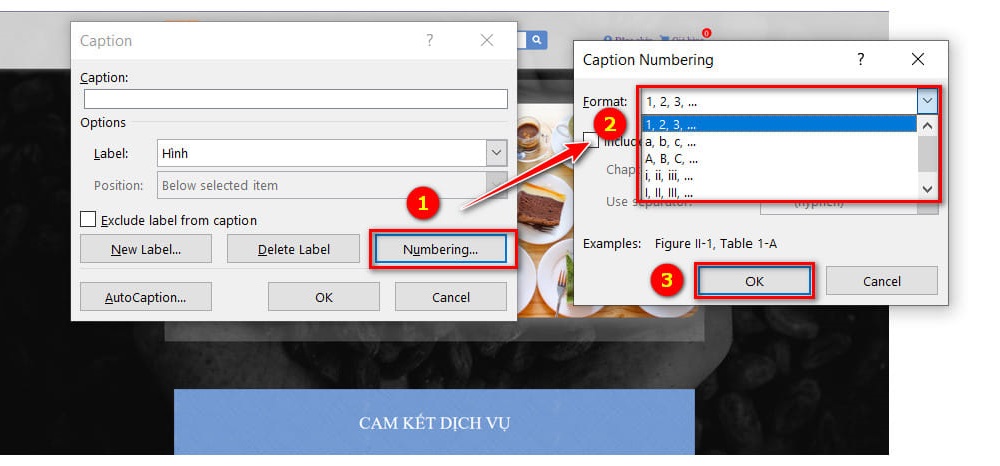
Bước 4: Chỉnh font chữ, cỡ chữ, kiểu chữ phù hợp
Tại tab Home –> Chọn Style Caption –> Nhấn chuột phải chọn Modify… –> Chỉnh font chữ, cỡ chữ cho phù hợp…

Bước 5: Sau khi chỉnh sửa font chữ, cỡ chữ, bạn chỉ việc ghi tên Hình cần đặt tên vào.

Bước 6: Cứ như vậy, thực hiện các ảnh còn lại bằng cách Nhấn chọn ảnh –> Vào References –> Chọn Insert Caption –> Chọn label tương ứng –> Nhấn OK là xong.
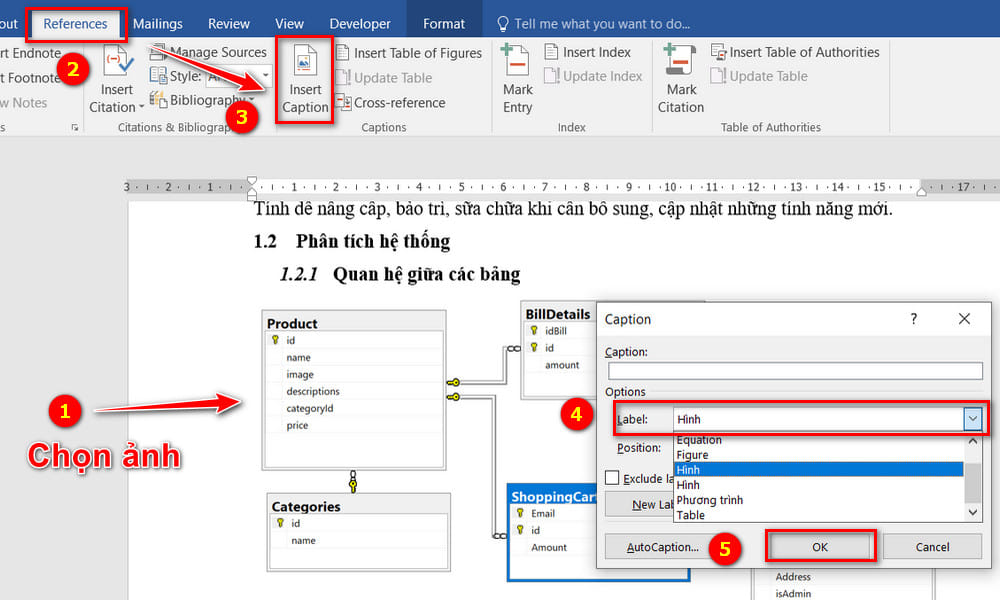
Như vậy giờ đây tất cả chúng ta không cần phải nhớ số thứ tự nữa vì nó đã trọn vẹn tự động hóa chạy xuống rồi .
Bước 7: Chèn mục lục tự động sau khi đã đánh chỉ mục cho tất cả hình ảnh.
Chọn vị trí cần đặt mục lục hình ảnh. Chọn tab References –> Insert Table of Figues –> tại Caption label chọn đúng tên Hình –> Nhấn OK

Và đây là kết quả đạt được

Các bước tạo mục lục cho Bảng Biểu
Các bước thực hiện tương tự như tạo mục lục hình ảnh
Bước 1: Đặt trỏ chuột vào vị trí trên bảng cần đánh mục lục. Vào References –> Chọn Insert Caption. (Lưu ý tại Position: Chọn Above selected item: Tên bảng nằm phía trên đầu mỗi bảng)

Bước 2: Chọn kiểu đánh số cho hình. Trong Insert Caption –> Chọn Numbering –> Chọn kiểu định dạng số bạn muốn trong Numbering –> Nhấn OK

Bước 3: Điền tên Bảng cần đặt tên vào. Thực hiện tương tự cho tất cả các Bảng còn lại theo các bước như trên mà không cần phải nhớ số thứ tự vì nó đã hoàn toàn tự động.
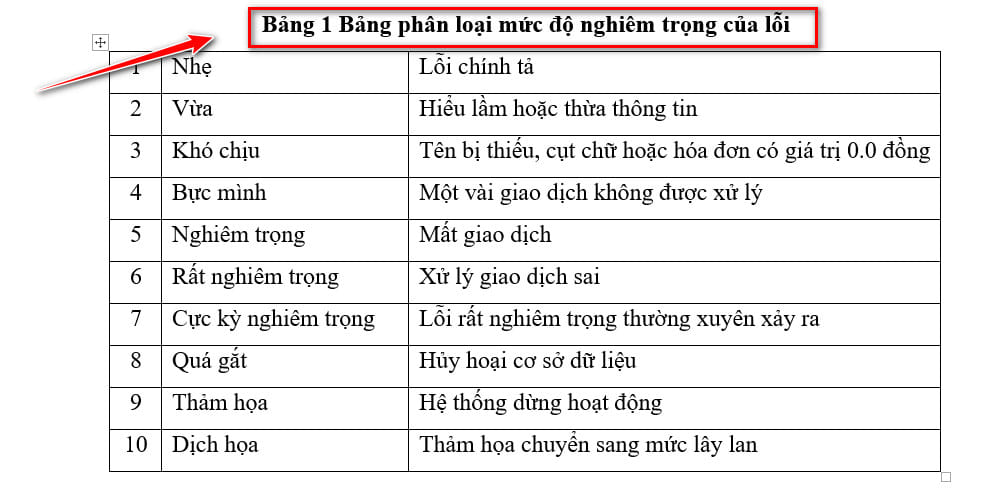
Bước 4: Chèn mục lục tự động sau khi đã đánh chỉ mục cho tất cả Bảng
Chọn vị trí cần đặt mục lục Bảng. Chọn tab References –> Insert Table of Figues –> tại Caption label chọn đúng tên Bảng –> Nhấn OK

Và đây là kết quả đạt được
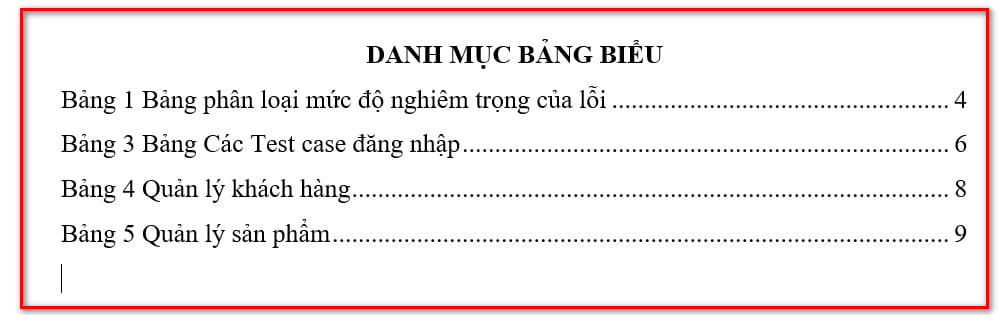
Bài hướng dẫn của mình đến đây là kết thúc rồi. Các bạn có câu hỏi cần hỏi thì phản hồi phía dưới để mình giải đáp nhé. Chúc những bạn thành công xuất sắc !
>> Xem thêm:
5
/
5
(
2
bầu chọn
)
Source: https://final-blade.com
Category: Kiến thức Internet